Twitterのアプリキャッシュを一定期間で削除することで、アプリが重いなどの症状を回避することができます。
スマホ版での設定手順を解説します。
iPhoneの場合
①プロフィールメニューから「もっと見る」を選択し「設定とプライバシー」から「アクセシビリティ、言語、表示」を選択します。
②「データ利用の設定」を選択すると、下のほうにストレージがあります。
③ストレージは「メディア」と「ウェブサイト」があるので、それをタップすると削除できます。
Androidの場合
①Androidは直接Twitterアプリから削除できないので、OSから設定します。
②設定からアプリを開き、「アプリと通知」からTwitterを選択。
③アプリ情報が表示され、ストレージとキャッシュを選択すると、削除する画面になるので、削除したい方(両方でも)を選び削除します。
この記事の目次
Twitter側に障害が起きている可能性
トピックが非表示にならない原因としてTwitter側に何かトラブルがあることも考えられます。
そういう場合は一旦アプリを閉じ、時間を少し置いてから試すようにしましょう。
【Twitter】トピックに関する注意点
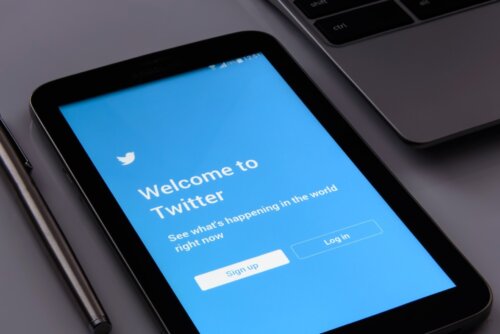
トピックについての注意点がいくつかあるので説明します。
①行動履歴に基づいてトピックは設定される
②自分でフォローしたトピックはほかのユーザーが見ることができる
この2点について詳しく解説していきましょう。
行動履歴に基づいていて提案されるトピック
トピックはTwitterの中でフォロー、返信、リツイート、検索、ほかもろもろの行動で提案されています。
提案されているトピックを見る方法を上述しましたが、膨大な情報から提案されているということが分かったはずです。
中には自分がまったく興味がないトピックが選定されることもありますが、そういった場合は「興味なし」ボタンをタップすることで、それについてのトピックが表示されなくなります。
今表示されているトピックは無関係のものではなく、行動履歴から表示されているものなのです。
自分のフォローしたトピックは他ユーザーに公開
自分自身がフォローしたトピックは、ほかのユーザー、フォロワー、フォローが見ることができ、それを非公開にする機能は今はまだありません。
同じようにほかのユーザーがフォローしているトピックを見ることができます。
知られたくない場合にはトピックのフォローを外すしかないでしょう。
Twitterのトピックが表示されない原因と対処法

トピックについてフォローしているのに、そのトピックが表示されないというときの対処法は前述しましたが、Twitterアプリのバージョンが最新であるかを確認し、もし最新になっていない場合には自分でアップデートをする必要があります。
あとは、スマホの再起動、アプリの再起動などを試してみてください。
それをしてもトピックが表示されないときには、Twitter側に原因がある場合もあるので、少し時間を置いてみましょう。
追加したツイートが表示されない場合
フォローしたトピックツイートはすぐには反映されません。
時間が経たないと反映されないのです。フォローしたのに追加された様子がない場合には少し時間を置いてから、タイムラインをリフレッシュしてみてください。
まとめ
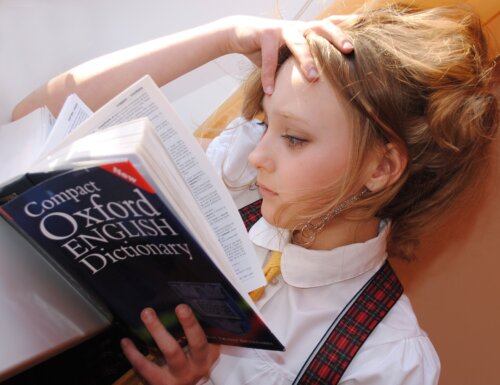
Twitterでのトピックについて説明してきました。この記事でトピックが表示されるのかの仕組みを知った人も多いのでは。
トピックは適当に流れているのではなく、自分の行動履歴を反映していることも分かりました。
自分が今興味を持っているトピックを表示させるには、トピックをフォローする、逆に関係のないトピックを減らすには関心のないトピックのフォローを外す、プロフィールメニューから辿って興味関心のボックスのチェックを外すなどができるので、自分が使いやすいTwitterにカスタマイズしていきましょう。








